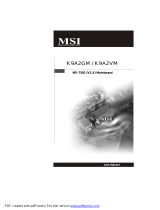Страница загружается...

WEEE Statement
ENGLISH
To protect the global environment and as an environmentalist, MSI must remind you
that...
Under the European Union ("EU") Directive on Waste Electrical and Electronic Equipment, Directive
2002/96/EC, which takes effect on August 13, 2005, products of "electrical and electronic equipment"
cannot be discarded as municipal waste anymore and manufacturers of covered electronic equipment will
be obligated to take back such products at the end of their useful life. MSI will comply with the product take
back requirements at the end of life of MSI-branded products that are sold into the EU. You can return
these products to local collection points.
DEUTSCH
Hinweis von MSI zur Erhaltung und Schutz unserer Umwelt
Gemäß der Richtlinie 2002/96/EG über Elektro- und Elektronik-Altgeräte dürfen Elektro- und
Elektronik-Altgeräte nicht mehr als kommunale Abfälle entsorgt werden. MSI hat europaweit
verschiedene Sammel- und Recyclingunternehmen beauftragt, die in die Europäische Union in Verkehr
gebrachten Produkte, am Ende seines Lebenszyklus zurückzunehmen. Bitte entsorgen Sie dieses
Produkt zum gegebenen Zeitpunkt ausschliesslich an einer lokalen Altgerätesammelstelle in Ihrer Nähe.
FRANÇAIS
En tant qu’écologiste et afin de protéger l’environnement, MSI tient à rappeler ceci...
Au sujet de la directive européenne (EU) relative aux déchets des équipement électriques et
électroniques, directive 2002/96/EC, prenant effet le 13 août 2005, que les produits électriques et
électroniques ne peuvent être déposés dans les décharges ou tout simplement mis à la poubelle. Les
fabricants de ces équipements seront obligés de récupérer certains produits en fin de vie. MSI prendra en
compte cette exigence relative au retour des produits en fin de vie au sein de la communauté européenne.
Par conséquent vous pouvez retourner localement ces matériels dans les points de collecte.
РУССКИЙ
Компания MSI предпринимает активные действия по защите окружающей среды, поэтому
напоминаем вам, что....
В соответствии с директивой Европейского Союза (ЕС) по предотвращению загрязнения
окружающей среды использованным электрическим и электронным оборудованием (директива
WEEE 2002/96/EC), вступающей в силу 13 августа 2005 года, изделия, относящиеся к
электрическому и электронному оборудованию, не могут рассматриваться как бытовой мусор,
поэтому производители вышеперечисленного электронного оборудования обязаны принимать его
для переработки по окончании срока службы. MSI обязуется соблюдать требования по приему
продукции, проданной под маркой MSI на территории EC, в переработку по окончании срока
службы. Вы можете вернуть эти изделия в специализированные пункты приема.
ESPAÑOL
MSI como empresa comprometida con la protección del medio ambiente, recomienda:
Bajo la directiva 2002/96/EC de la Unión Europea en materia de desechos y/o equipos electrónicos, con
fecha de rigor desde el 13 de agosto de 2005, los productos clasificados como "eléctricos y equipos
electrónicos" no pueden ser depositados en los contenedores habituales de su municipio, los fabricantes
de equipos electrónicos, están obligados a hacerse cargo de dichos productos al termino de su período
de vida. MSI estará comprometido con los términos de recogida de sus productos vendidos en la Unión
Europea al final de su periodo de vida. Usted debe depositar estos productos en el punto limpio
establecido por el ayuntamiento de su localidad o entregar a una empresa autorizada para la recogida de
estos residuos.
NEDERLANDS
Om het milieu te beschermen, wil MSI u eraan herinneren dat….
De richtlijn van de Europese Unie (EU) met betrekking tot Vervuiling van Electrische en Electronische
producten (2002/96/EC), die op 13 Augustus 2005 in zal gaan kunnen niet meer beschouwd worden als
vervuiling.
Fabrikanten van dit soort producten worden verplicht om producten retour te nemen aan het eind van hun
levenscyclus. MSI zal overeenkomstig de richtlijn handelen voor de producten die de merknaam MSI
dragen en verkocht zijn in de EU. Deze goederen kunnen geretourneerd worden op lokale
inzamelingspunten.
iv

Введение
Благодарим вас за выбор системной платы серии K9A2GM V2 / K9A2GM V3 / K9A2VM
V2 (MS-7302 v1.x) Micro-ATX. Для наиболее эффективной работы системы серия
K9A2GM V2 / K9A2GM V3 / K9A2VM V2 изготовлена на основе чипсетов
AMD
®
780G/740/780V + AMD
®
SB700. Разработана для современного процессора AMD
®
Athlon 64 X2 / Athlon 64 / AM2+, серия K9A2GM V2 / K9A2GM V3 / K9A2VM V2
обеспечивает высокую производительность настольных платформ.
Компоненты системной платы
SOCKET AM2
BATT
+
IDE1
FDD 1
Top : mouse
Bottom:
keyboard
Top :
Parallel Port
Bottom:
COM portA
VGA port
Top: LAN Jack
Bottom: USB ports
T:
M:
B:
Line-In
Line-Out
Mic
T:RS- O ut
M:CS-Out
B:SS-Out
Top:1394 (optional)
Bottom: USB ports
AMD
780G/
740/
780V
AMD
SB700
PWR1
CPUFAN1
DIMM2
DIMM1
ATX 1
SATA1
SATA2
SATA3
SATA4
JFP1JUSB1JUSB2JSPI1
J1394_1
(optional)
CD1
JAUD1
JSP1
PCI 2
PCI 1
PCIE16_X1
PCIE1_X1
JCOM2
JBAT1
JTPM1(optional)
SYSFAN1
JCI
JFP2
57

58
Характеристики
Процессор
z Процессоры AMD
®
Athlon64 / Athlon64 X2 /AM2+
z Поддержка 4-конт вентилятора процессора с функцией управления скоростью
вращения
z Поддержка процессоров до 6000+ и выше
(Для получения самой новой информации о CPU, посетите сайт
http://global.msi.com.tw/index.php?func=cpuform)
FSB
z Hyper Transport поддерживает скорость до 3.0GHz
Чипсет
z Северный мост: AMD
®
780G/740/780V (опционально)
z Южный мост: AMD
®
SB700
Память
z DDR2 533/667/800/1066 SDRAM (240конт / 1.8V)
z 2 слота DDR2 DIMM (4GB Max)
(За дополнительной информацией о поддерживаемых модулях посетите сайт
http://global.msi.com.tw/index.php?func=testreport)
LAN
z Поддержка LAN 10/100/1000 Fast Ethermet на микросхеме
RTL8111C/8111B(опционально)
z Поддержка LAN 10/100 Fast Ethermet на микросхеме RTL8101E (опционально)
IEEE1394 (опционально)
z Интегрированный чипсет JMicron 381
z Скорость передачи данных до 400МБ/с
Аудио
z Аудио кодек Realtek
®
ALC888 / ALC662 (опционально)
z 8- канальное аудио с гибким переназначением разъемов
z Совместимость со спецификацией Azalia 1.0
IDE
z 1 IDE порт в чипсете SB700
z Поддержка режимов Ultra DMA 33/66/100/133
z Поддержка режимов работы PIO, Bus Master
SATA
z 4 SATA II порты на чипсете SB700
z Поддержка 4 устройств SATA
z Поддержка скорости передачи данных до 300 МБ/с

59
RAID
z Поддержка режимов RAID 0/ 1/ 0+1 or JBOD
Флоппи
z 1 флоппи порт
z Поддержка 1 FDD с 360KB, 720KB, 1.2MB, 1.44MB и 2.88MB
Коннекторы
z Задней панели
- 1 PS/2 порт мыши
- 1 PS/2 порт клавиатуры
- 1 последовательный порт (COM1)
- 1 VGA порт
- 1 параллельный порт поддерживает режимы SPP/EPP/ECP
- 1 IEEE 1394 порт (опционально)
- 4 порта USB 2.0
- 1 разъем LAN
- 6 звуковых разъемов с гибким переназначением
z Разъемы, установленные на плате
- 2 разъема USB 2.0
- 1 разъем порта COM
- 1 разъем CD-In
- 1 разъем для подключения аудио на передней панели
- 1 разъем SPDIF-Out
- 1 разъем TPM (опционально)
- 1 разъем IEEE1394 (опционально)
Слоты
z 1 слот PCI Express x16
z 1 слот PCI Express x1
z 2 слота PCI
Форм Фактор
z M-ATX (24.4см X 21.5см)
Крепление
z 6 отверстий для крепления

Задняя панель
Задняя панель имеет следуюшие разъемы:
Mouse
Keyboard Serial Port VGA Port
Parallel Port 1394 Port
(optional)
USB Ports
LAN
Line-In RS-Ou
t
Line-Out
MI
C
CS-Ou
t
SS-Out
Установка оборудования
Эта глава посвящена вопросам установки процессора, модулей памяти, и плат
расширения, а также установке перемычек на системной плате. В главе также
рассказывается о том, как подключать внешние устройства, такие как мышь,
клавиатуру, и т.д.. При установке оборудования будьте внимательны, следуйте
указаниям по установке.
Установка CPU в Socket AM2
1. Перед установкой CPU, пожалуйста, отключите
питание и выньте вилку блока питания из
розетки.
2. Поднимите в вертикальное положение
рычажок, находящийся сбоку разъема.
3. Обратите внимание на золотую стрелку(gold
arrow) на CPU. Она должна так, как показано
на рисунке. CPU можно вставить только при
правильной его ориентации.
4. При правильной установке CPU его контакты
полностью войдут в разъем, и их не будет
видно. Помните, что любые применение силы
при установке CPU может вызвать серьёзные
повреждения системной платы.
5. Аккуратно прижмите CPU к разъему и опустите
рычажок. Поскольку CPU при опускании
рычажка может переместиться, осторожно
прижмите CPU пальцами в центре так, чтобы
он правильно и полностью зафиксировался в
разъеме.
Open the leve
r
90 degree
Sliding
the plate
Gold arrow
Correct CP
U
placement
O
Press down
the CPU
Close
the lever
60

Внимание:
Перегрев может серьёзно повредить центральный процессор и систему. Чтобы
уберечь процессор от перегрева, убедитесь в том, что процессорный кулер работает
нормально.
Убедитесь, что вы не забыли нанести теплопроводящую пасту на верхнюю крышку
процессора перед установкой вентилятора процессора.
При замене CPU, во избежание его повреждения, обязательно отключите источник
питания или выньте вилку блока питания из розетки.
Установка процессора и вентилятора
Во избежание перегрева процессора при его работе обязательно установите
вентилятор процессора. Если у вас нет процессорного вентилятора, пожалуйста,
свяжитесь с дилером с целью приобретения и его установки до того, как включите
компьютер.
Внимание:
Фотографии системной платы в этом разделе приведены только для демонстрации
установки вентилятора для процессора под Socket AM2. Внешний вид вашей модели
может отличаться от приведенного здесь.
1. Разместите вентилятор на узле крепления.
Вначале зацепите один его край.
2. Затем нажмите на другой край, чтобы
установить радиатор на узел крепления.
Найдите рычаг фиксации и поднимите его.
3. Зафиксируйте радиатор дальнейшим
поворотом рычага.
4. Подключите кабель вентилятора CPU к
соответствующему разъему системной
платы..
Внимание:
При отсоединении фиксирующего рычага необходимо соблюдать осторожность, так
как рычаг подпружинен и при отпускании он вернется с исходное положение.
Установка модулей памяти
1. Модули памяти имеют только одну прорезь в середине. Модуль войдёт в
разъем только при правильной ориентации.
2. Вставьте модуль в DIMM слот в вертикальном направлении. Затем нажмите на
него, чтобы золоченые контакты глубоко погрузились в DIMM слот. Если модули
памяти правильно вошли в DIMM слоты, золотые контакты будут почти не
видны.
3. Пластиковые защелки на обоих концах разъема закроются автоматически.
61

V
o
lt
Notch
Внимание:
Модули DDR2 не взаимозаменяемы с модулями DDR, и стандарт DDR2 не имеет
обратной совместимости. Модуль памяти DDR2 следует устанавливает только в
разъем DDR2.
Чтобы система загружалась, вначале установите модуль в разъем DIMM1.
24-контактный разъем блока питания
ATX: ATX1
Этот разъем позволяет подключать 24-контактный блок
питания ATX к системной плате. Перед подключением
убедитесь, что все штырьки разъема от блока питания ровные,
и он правильно сориентирован. Плотно вставте его в разъем на
системной плате.
Вы также можене использовать 24-контактный ATX блок
питания (смотрите зображение справа).
GND
GND
GND
PS-ON
#
GND
+3.3V
-12V
+3.3V
+3.3V
+3.3V
+5V
+5V
+5V
+5V
+5V
Res
PWR OK
GND
GND
GND
GND
5VSB
+12V
+12V
Дополнительный разъем питания ATX
12В: PWR1
Этот разъем питания 12В используется для обеспечения
питания процессора.
GNDGND
+12V+12V
Внимание:
Убедитесь, что все разъемы питания ATX правильно подключены.
Настоятельно рекомендуется использовать блок питания 350 ВТ (и выше) для
обеспечения стабильности.
Линия питания ATX 12В должна быть более 18A.
Разъем для подключения
накопителя флоппи дисков: FDD1
Этот разъем поддерживает флоппи диски емкостью
360КБ, 720КБ, 1.2МБ, 1.44МБ или 2.88МБ.
62

Разъем IDE: IDE1
Разъем поддерживает подключение жёстких дисков IDE, оптических
дисков и других IDE устройств.
Внимание:
Если вы подключаете два устройства к одному кабелю IDE, второе
должно быть установлено в режим “Slave” переключателем на
устройстве. Обратитесь к разделу, посвященному установке
переключателей, в документации, поставляемой производителем
оборудования.
Разъем Serial ATA: SATA1 ~ 4
Разъем SATA – это высокоскоростной порт интерфейса Serial ATA.
Каждый разъем служит для подключения одного устройства Serial
ATA.
Внимание:
Избегайте резких изгибов кабеля Serial ATA. В противном случае могут
возникнуть потери данных при передаче.
Разъемы питания вентиляторов:
CPUFAN1, SYSFAN1
Разъемы питания вентиляторов поддерживают вентиляторы с
питанием +12В. При подключении необходимо помнить, что
красный провод подключается к шине +12В, а черный - к земле
GND. Если системная плата содержит микросхему аппаратного
мониторинга, необходимо использовать специальные
вентиляторы с датчиком скорости для реализации функции
управления вентилятором.
GND
+12V
Sensor
Control
GND
+12V
Sensor
Датчик открывания корпуса: JCI
К этому коннектору подключается кабель датчика открывания
корпуса, установленный в корпусе. При открывании корпуса его
механизм активируется. Система запоминает это событие и
выдает предупреждение на экране. Предупреждение можно
отключить в настройках BIOS.
CINTR
U
GND
21
Аудио разъем передней
панели: JAUD1
Разъем позволяет подключить
звуковые разъемы передней панели.
Он соответствует спецификации Intel
®
Front Panel I/O Connectivity Design
Guide.
(10)Line_JD
GND(2)
VCC5
MIC2_JD
NC
MIC_L(1)
Line-out_R
(9)Line-out_L
MIC_R
Front to Sense
63

Разъем USB передней панели:
JUSB1/2
Разъем, который совместим со спецификацией
Intel
®
I/O Connectivity Design Guide, идеален для
подключения таких высокоскоростных
периферийных устройств как USB HDD,
цифровых камер, MP3 плееров, принтеров,
модемов и т.д.
(10)N.C.
VCC(2)
USB1-
US
B1+
GND
VCC(1)
USB0-
USB0+
GND
(9)Key,no pin
IEEE1394 Коннектор:
J1394_1(опционально)
Этот коннектор позволяет подключить порты
IEEE1394 на выносной планке IEEE1394.
(10)GND
TPA-(2)
GND
TPB-
Cable power
TPA+(1)
GND
TPB
+
Cable power
(9)Key,no pin
JFP2
Power
LED
Speaker
2
8
1
7
Разъемы передней панели:
JFP1, JFP2
Эти разъемы обеспечивают подключение кнопок
управления и индикаторов передней панели. JFP1
соответствует спецификации Intel
®
Front Panel I/O
Connectivity Design Guide.
JFP1
HDD
LED
R
eset
Switch
Power
S
wit
c
h
Power
LED
19
10 2
+
+
+-
-
-
Коннектор последовательного
порта: JCOM2
Этот коннектор высокоскоростного
коммуникационного порта 16550A, с
использованием 16-байтных FIFO. Предоставляет
возможность подключить последовательное
устройство.
Key,no pin
SIN
DTR
D
S
R
CTS
DCD
SOUT
G
ND
RTS
RI
(10
)
(2)
(1)
(9)
Коннектор TPM модуля:
JTPM1(опционально)
Этот коннектор предназначен для подсоединения
TPM (Trusted Platform Module) модуля
(опционально). Для дополнительной информации и
использования обратитесь к руководству
платформы безопасности TPM.
K
E
Y
G
N
D
G
N
D
14
3
V
d
u
a
l
/
3
V
_
S
T
B
2
V
C
C
3
S
I
R
Q
V
C
C
5
L
C
L
K
1
L
R
S
T
#
L
A
D
0
L
A
D
1
L
A
D
2
L
A
D
3
L
F
R
A
M
E
#
13
64

Разъем S/PDIF-Out: JSP1
Этот разъем предназначен для подключения интерфейса S/PDIF
(Sony & Philips Digital Interconnect Format) для передачи звука в
цифровом формате.
GND
VCC
SPDIF
Разъем CD-In: CD1
Этот разъем предназначен для подключения дополнительного
аудио кабеля.
G
ND
LR
Перемычка очистики CMOS: JBAT1
На плате установлена CMOS память с питанием от
батарейки, хранящая данные о конфигурации системы.
Данные, хранящиеся в CMOS памяти, требуются
компьютеру для загрузки операционной системы при
включении. Если у вас возникает необходимость
сбросить конфигурацию системы (очистить CMOS),
воспользуйтесь этой перемычкой.
Keep Data Clear Data
2
22
1
11
3
33
Внимание:
Очистка CMOS производится соединением контактов 2-3 при отключенной системе.
Затем следует вернуться к соединению контактов 1-2. Избегайте очистки CMOS при
работающей системе: это повредит системную плату.
Разъем PCI (Peripheral Component Interconnect)
Express
Разъем PCI Express поддерживает карты расширения с интерфейсом PCI Express.
Разъем PCI Express x16 поддерживает скорость передачи данных до 4.0GB/s.
Разъем PCI (Peripheral Component Interconnect)
Разъем PCI позволяет устанавливать карты LAN, SCSI, USB и другие
дополнительные карты расширения, которые соответствуют характеристикам PCI.
Внимание:
Перед установкой или извлечением карты расширения убедитесь, что кабель
питания отключен от электрической сети. Прочтите документацию на карту
расширения и выполните необходимые аппаратные или программные установки
для данной платы (перемычки, переключатели или конфигурация BIOS).
65

Маршрутизация запросов прерывания PCI
IRQ– сокращение от Interrupt ReQuest (line) – линия запроса прерывания, аппаратная
линия, по которой устройства могут посылать сигнал прерывания микропроцессору.
Обычное подключение контактов IRQ PCI к контактам шины PCI указано ниже:
Order1 Order2 Order3 Order4
PCI Slot1 INT A# INT B# INT C# INT D#
PCI Slot2 INT B# INT C# INT D# INT A#
Настройка параметров BIOS
Включите компьютер. Во время самотестирования (POST) нажмите клавишу <DEL>..
Нажмите DEL, чтобы войти в меню SETUP
Если же вы не успели нажать необходимую клавишу для входа в меню настройки,
перезагрузите систему и попробуйте еще раз. Для перезагрузки воспользуйтесь
кнопкой RESET или одновременно нажмите клавиши <Ctrl>, <Alt>, and <Delete>.
Основное меню
Standard CMOS Features
Используется для основных настроек, таких как время, дата и т.д.
Advanced BIOS Features
Используется для настройки дополнительных возможностей системы.
Integrated Peripherals
Используется для настройки параметров встроенных периферийных устройств.
Power Management Setup
66
Используется для настройки параметров энергосбережения.

H/W Monitor
Используется для мониторинга системы.
BIOS Setting Password
Используется для установки пароля.
Cell Menu
Используется для установки тактовой частоты процессора и напряжений питания
процессора.
Load Fail-Safe Defaults
Используется для загрузки значений BIOS, установленных производителем для
стабильной работы системы.
Load Optimized Defaults
Используется при загрузке значений BIOS'a для работы с оптимальной
производительностью.
Save & Exit Setup
Используется для выхода из меню установки с сохранением внесённых изменений
(CMOS).
Exit Without Saving
Используется для выхода из меню установки с потерей всех внесённых изменений.
Cell Menu
Current CPU/DRAM Frequency
Этот пункт показывает текущее значение тактовой частоты процессора и памяти.
Только для чтения.
AMD Cool’n’Quiet
Этот пункт специально разработан для процессоров AMD, имеющих функцию
измерения температуры процессора, чтобы уберечь процессор от перегрева.
67

68
Adjust CPU FSB Frequency (MHz)
Этот пункт позволяет регулировать частоту FSB процессора (МГц).
Adjust CPU Ratio
Этот пункт позволяет регулировать коэффициент умножения процессора.
Adjusted CPU Frequency (MHz)
Этот пункт показывает частоту CPU. Только для чтения.
Advance DRAM Configuration
Нажмите <Enter> для входа в под-меню.
Advance DRAM Configuration -> DRAM Timing Mode
Установка в [Auto] дает возможность BIOS автоматически определять DRAM CAS#
Latency на основе конфигураций на чипсете SPD (Serial Presence Detect) EEPROM на
модуле DRAM.
Advance DRAM Configuration -> CAS Latency (CL)
При установке значения Memory Timings в [Manual] этот пункт становится доступным.
Он контролирует время задержки CAS, которое определяет период (в тактах
генератора) между получением SDRAM команды чтения и началом ее выполнения.
Advance DRAM Configuration -> TRCD
При установке значения Memory Timings в [Manual] этот пункт становится доступным.
При регенерации заряда DRAM, строки и столбцы адресуются раздельно. Этот пункт
позволяет вам определить время перехода от RAS (строб адреса строки) к CAS (строб
адреса столбца). Чем меньше тактов, тем быстрее работа DRAM.
Advance DRAM Configuration -> TRP
При установке значения Memory Timings в [Manual] этот пункт становится доступным.
Этот пункт контролирует количество тактов, предоставляемых для предзаряда Row
Address Strobe (RAS). Если выделяется недостаточное время для того, чтобы RAS
набрал необходимый заряд, регенерация DRAM может оказаться неполной и
привести к потере данных. Этот пункт применим, только когда в системе установлена
синхронная DRAM.
Advance DRAM Configuration -> TRAS
При установке значения Memory Timings в [Manual] этот пункт становится доступным.
Эта установка определяет время, которое RAS затрачивает на чтение и запись в
ячейку памяти.
Advance DRAM Configuration -> TRTP
При установке значения DRAM Timing в [Manual], это устройство определяет задержку
между командами чтения и предзарядом.
Advance DRAM Configuration -> TRC
При установке значения Memory Timings в [Manual] этот пункт становится доступным.
Длительность цикла для строк определяет минимальное количество тактов, которое
тратится на полный цикл строки памяти, от активации строки до предзаряда активной
строки.
Advance DRAM Configuration -> TWR
При установке значения Memory Timings в [Manual] этот пункт становится доступным.
Эта установка определяет временную задержку (в тактах генератора), которая
выполняется между завершением действительной операции записи и предзарядом

69
активного банка. Эта задержка необходима, чтобы гарантировать, что данные в
буферах записи успеют попасть в ячейки памяти до предзаряда.
Advance DRAM Configuration -> TRRD
При установке значения Memory Timings в [Manual] этот пункт становится доступным.
Он определяет задержку от активного к активному состоянию для разных банков.
Advance DRAM Configuration -> TWTR
При установке значения Memory Timings в [Manual] этот пункт становится доступным.
Этот пункт контролирует задержку между Write Data In и Read Command Delay. Она
определяет минимальное количество тактов, которое должно пройти между
последней действительной операцией записи и следующей командой чтения для
одного и того же банка устройства DDR.
Advance DRAM Configuration -> 1T/2T Memory Timing
При установке DRAM Timing в [Manual], этот пункт становится доступным. Этот пункт
управляет скоростью выполнения команд SDRAM. Выбор [1T] переводит сигнальный
котроллер SDRAM в режим работы 1T (T=такт генератора). Выбор [2T] включает
сигнальный контроллер SDRAM в режим работы со скоростью 2T.
Advance DRAM Configuration -> SoftWare Memory Hole
При установке значения DRAM Timing в [Manual], этот пункт становится доступным.
Этот пункт позволяет включить или выключить SoftWare Memory Hole.
FSB/DRAM Ratio
Этот пункт позволяет устанавливать коэффициент FSB/DRAM.
Adjusted DRAM Frequency (MHz)
Этот пункт показывает частоту памяти DDR. Только для чтения.
Adjust PCI-E Frequency (MHz)
Этот пункт позволяет устанавливать частоту PCI-E (МГц).
Auto Disable DRAM/PCI Frequency
Этот пункт используется для автоопределения устройств в слотах DIMM/PCI. При
установке значения [Enabled] (разрешено) система автоматически отключит
неиспользуемые разъемы памяти и разъемы PCI, что приведет к снижению уровня
электромагнитных помех (EMI).
DRAM Voltage (V)
Этот пункт позволяет регулировать напряжение памяти.
Spread Spectrum
Так как тактовый генератор системной платы импульсный, то его работа вызывает
электромагнитные помехи - EMI (Electromagnetic Interference). Функция Spread
Spectrum снижает эти помехи, генерируя сглаженные импульсы. Если у вас нет
проблем с помехами, оставьте значение [Disabled] (запрещено) для лучшей
стабильности и производительности. Однако, если у вас возникают электромагнитные
помехи, разрешите использование этой функции, установив [Enable] (разрешено). Не
забудьте запретить использование функции Spread Spectrum, если вы «разгоняете»
системную плату. Это необходимо, так как даже небольшой дребезг сигналов
тактового генератора может привести к отказу «разогнанного» процессора.

Внимание:
Если у вас нет проблем с помехами, оставьте значение [Disabled] (запрещено) для
лучшей стабильности и производительности. Однако, если у вас возникают
электромагнитные помехи, выберите Spread Spectrum для их уменьшения.
Чем больше значение Spread Spectrum, тем ниже будет уровень электромагнитных
помех, но система станет менее стабильной. Для выбора подходящего значения
Spread Spectrum, сверьтесь со значениями уровней электромагнитных помех,
установленных законодательством.
Не забудьте запретить использование функции Spread Spectrum, если вы
«разгоняете» системную плату. Это необходимо, так как даже небольшой дребезг
сигналов тактового генератора может привести к отказу «разогнанного» процессора.
Установка значений по умолчанию
Для стабильной работы системы вы можете загрузить значения BIOS’a,
установленные производителем системной платы.
70
/